
Simple Token (OST) 的核心理念是建立一個橋梁連接實體業者和以太坊 (Ethereum),許多公司為了跟上潮流都積極開發區塊鏈技術想打進加密貨幣市場,但不是每個單位都有龐大的資本可以建構一個獨立的組織去研發區塊鏈,所以 OpenST Protocol 的意義就是在為這些公司代勞發行自己的品牌代幣 (Token) 創造一個具有競爭力的經濟生態,也讓公司行號能專注在經營自己的產業而不需要隨加密貨幣浪潮隨波逐流 (柯達 Kodak 就是一個很好的反例,為了炒作公司股價建立了一個四不像的虛擬貨幣)。
Simple Token (OST) 在 2017年12月中 上市,一上到幣安後我就大約在 0.38USD 買進結果跌到 0.2USD 而且持續了幾個禮拜,最後在十二月底開始往上爬,至今已經接近 1USD 的價格。Simple Token 是在以太坊上的一個 Token,意旨它並沒有自己的區塊鏈,自然也就沒有辦法靠挖礦獲得,唯一能得到它的辦法就是靠交易,目前唯一可以買賣的交易所為 幣安 Binance,第二波的漲勢主要來自於要在 火幣 huobi 上市,等到真正可以交易後想必會有更多的潛在投資者被開發出來,我也會繼續我從買入到現在的策略,繼續 HODL。
基本上這是一支我滿看好的加密貨幣,尤其在市場熱度持續升溫底下,很有可能出現 DOT COM 泡沫化前的現象,當時只要將公司註冊成 DOT COM 就能吸引大批投資人的資金,而現在區塊鏈技術何嘗不是如此,Simple Token 就是看好了這波跟風熱潮,也完完全全押對了寶,以太坊 (Ethereum) 在近日突破了歷史高點來到 1300USD 市值也再度奪回第二,以太區塊鏈也一直都是各種 Token 依附的首選,我不會預期 Simple Token 一定會突破多少美元或超車多少貨幣,但我看到的是潛力和未來的開發性,這確確實實是一個正在發生的趨勢,就如前先所說的,柯達 Kodak 自己開發的專注於攝影領域的區塊鏈就是一個很好的例子,雖然這麼侷限又狹隘的加密貨幣很明顯是炒作,但如果未來有更多不同產業的企業要加入區塊鏈的熱潮,Simple Token 將必定是第一個受益者。
1/10 更新 : 官方宣布在 11日 也將登錄 OKEx 交易所,等於同一天登錄火幣和 OKEx。
Simple Token (OST) 在 2017年12月中 上市,一上到幣安後我就大約在 0.38USD 買進結果跌到 0.2USD 而且持續了幾個禮拜,最後在十二月底開始往上爬,至今已經接近 1USD 的價格。Simple Token 是在以太坊上的一個 Token,意旨它並沒有自己的區塊鏈,自然也就沒有辦法靠挖礦獲得,唯一能得到它的辦法就是靠交易,目前唯一可以買賣的交易所為 幣安 Binance,第二波的漲勢主要來自於要在 火幣 huobi 上市,等到真正可以交易後想必會有更多的潛在投資者被開發出來,我也會繼續我從買入到現在的策略,繼續 HODL。
Simple Token (OST)
官方網站 : https://simpletoken.org 白皮書 : https://drive.google.com/file/d/0Bwgf8QuAEOb7Z2xIeUlLd21DSjQ/view Twitter : https://twitter.com/TheSimpleToken Telegram : https://www.t.me/simpletoken 買賣平台 : 幣安 Binance (火幣 huobi 即將上線) CoinMarketCap : https://coinmarketcap.com/currencies/simple-token
基本上這是一支我滿看好的加密貨幣,尤其在市場熱度持續升溫底下,很有可能出現 DOT COM 泡沫化前的現象,當時只要將公司註冊成 DOT COM 就能吸引大批投資人的資金,而現在區塊鏈技術何嘗不是如此,Simple Token 就是看好了這波跟風熱潮,也完完全全押對了寶,以太坊 (Ethereum) 在近日突破了歷史高點來到 1300USD 市值也再度奪回第二,以太區塊鏈也一直都是各種 Token 依附的首選,我不會預期 Simple Token 一定會突破多少美元或超車多少貨幣,但我看到的是潛力和未來的開發性,這確確實實是一個正在發生的趨勢,就如前先所說的,柯達 Kodak 自己開發的專注於攝影領域的區塊鏈就是一個很好的例子,雖然這麼侷限又狹隘的加密貨幣很明顯是炒作,但如果未來有更多不同產業的企業要加入區塊鏈的熱潮,Simple Token 將必定是第一個受益者。
1/10 更新 : 官方宣布在 11日 也將登錄 OKEx 交易所,等於同一天登錄火幣和 OKEx。

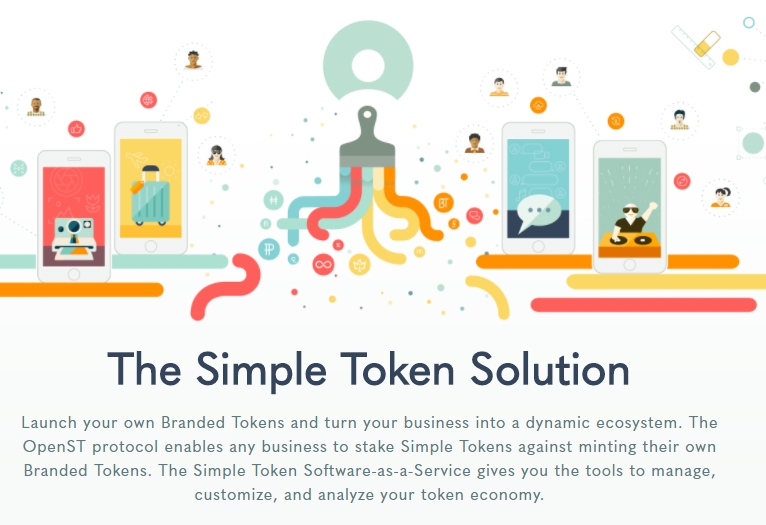

留言
張貼留言